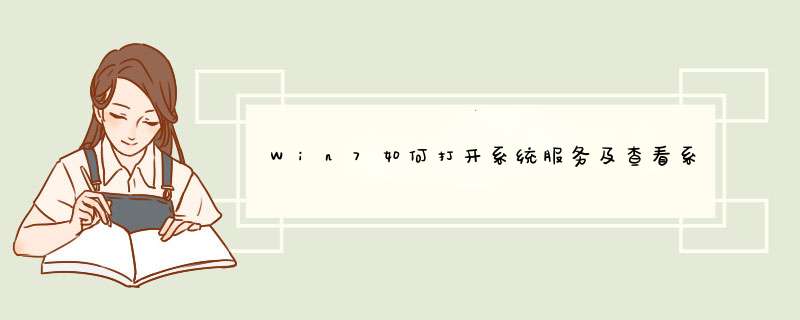
Win7如何打开系统服务及查看系统服务信息的方法
系统服务作为计算机系统的重要组成部分,发挥着重要的作用。我们可以通过它来了解系统中正在运行的程序,有哪些服务会在开机时启动。了解这些对我们很重要,可还有一些Win7系统的用户,还不知道如何查看系统服务里面的信息?今天,我就和大家说一下Win7查看系统服务信息的方法。
方法如下:
方法一
1、我们可以采用运行命令的方式来进入系统服务查看程序。首先是打开开始菜单或者按键盘Win+R组合键,打开运行框。
2、在运行框中输入services.msc 这样一串字符,然后点击确定按钮。
3、这时候就出现了服务程序。这里有详细的系统的服务信息。
方法二
1、另一种方法也比较简单,而且只用鼠标就可以打开服务程序,无需再输入字符串。方法是,首先打开任务栏上的windows任务管理器。或者如果你的任务栏上并没有任务管理器,你可以同时按住键盘上的`ctrl+shift+esc这三个键,这时也会打开任务管理器程序。
2、打开任务管理器之后,点击上面的服务标签。
3、在服务标签中,直接就显示了很多系统的服务信息。你可以从这里相对详细地了解到一些正在运行或者已经停止的系统服务。当然这朝右的服务信息并不是很有条理,查看起来不太方便。你可以在这里找到更方便查看服务的入口。
4、在任务管理器的右下角有一个“服务”按钮,这便是真正的系统服务程序的入口。你用鼠标左键点击它。
5、这时候就出现了更加详细更加有条理的系统服务程序。
Win7查看系统服务信息的方法就给你们详细介绍到这里了;其实,查看服务的方法有很多种,你可以随便选择一种方法去 *** 作,你喜欢就可以了。有需要的用户也可以来了解一下!
windows7的版本有:1、Windows7Starter(初级版)。这一版本的win7系统中的功能是最小的,不支持64位支持、桌面背景更换很奇怪、没有Aero特效功能、没有移动中心也没有Windows媒体中心,它只可以通过OEM计算机预装、系统集成预装的方式活动,而且对计算机的硬件也有限定。
2、Windows7HomeBasic(家庭普通版)。这一版本的win7系统是经过简化过,一般家庭使用的版本都是这种,价格比较便宜。大部分功能它都有,比如移动中心、多显示器、部分Aero特效等,但远程桌面、Tablet支持、Windows媒体中心还是没有,中国、巴西、印度是使用这一版本最多的国家。
3、Windows7HomePremium(家庭高级版)。这一版本的win7系统是普通版的升级版本,能够给家庭用户提供更多的虚了需求,满足普通版本没有的远程桌面、Tablet支持、Windows媒体中心等功能,还具有多点触控功能、手写识别、建立家庭网络组等等,但不支持多语言功能。
4、Windows7Professional(专业版)。这一版本的win7系统面向的用户为微软爱好者、小企业用户日常办公开发的需求,支持演示模式、加强的网络功能、加密文件系统、远程桌面、64位支持内存、网络备份、活动目录和域支持、WindowsXP模式、位置感知打印等。
5、Windows7Enterprise(企业版)。这一版本的win7系统为专业版的高级别吧,满足重大企业的运用,可以支持多语言包、企业数据共享、数据管理、分支缓存、UNIX应用支持、信息数据安全防护、BitLocker驱动器加密等等。
方法一、系统属性查看。1、在桌面用鼠标右键点计算机(我的电脑),属性。
2、就可以看到 *** 作系统信息,CPU信息和内存信息了。
方法二:dxdiag命令
1.按下 Win + R,打开运行对话框,输入dxdiag命令,点击“确定”
2.在DirectX诊断工具窗口,可以看到系统信息,
方法三、使用软件查看。
打开安全软件,点工具箱,硬件检测,就可以看到详细配置信息了。
欢迎分享,转载请注明来源:内存溢出

 微信扫一扫
微信扫一扫
 支付宝扫一扫
支付宝扫一扫
评论列表(0条)